amd怎么设置使用独立显卡 AMD显卡如何设置为独立显卡使用
更新时间:2023-11-01 12:03:44作者:jiang
amd怎么设置使用独立显卡,现如今随着科技的不断发展,独立显卡已经成为许多电脑用户追求更高性能的必备选择,在AMD显卡领域,如何正确设置和使用独立显卡成为了许多用户关注的焦点。为了充分发挥独立显卡的强大功能,用户需要了解一些设置方法和技巧。本文将介绍如何在AMD显卡中进行设置,以实现独立显卡的最佳使用效果。无论是对于游戏爱好者还是专业设计师来说,正确设置和使用独立显卡都是提升电脑性能和体验的重要一环。
amd设置独显步骤如下:
1、桌面空白处点击鼠标右键,选择“Radeon设置”。

2、打开显卡控制台。点击底部菜单栏的“首选项”按钮。
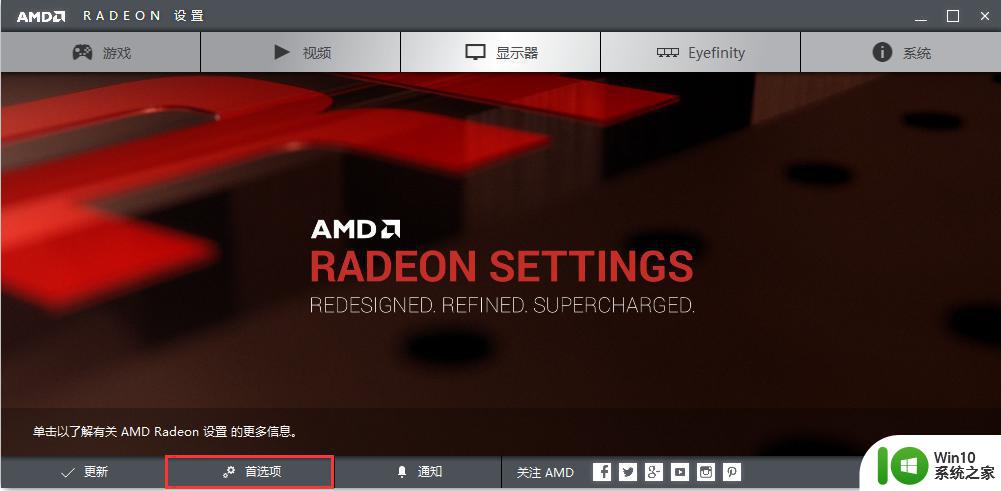
3、在弹出的“为Radeon设置配置附加特性”界面,点击左上角的“Radeon更多设置”按钮。
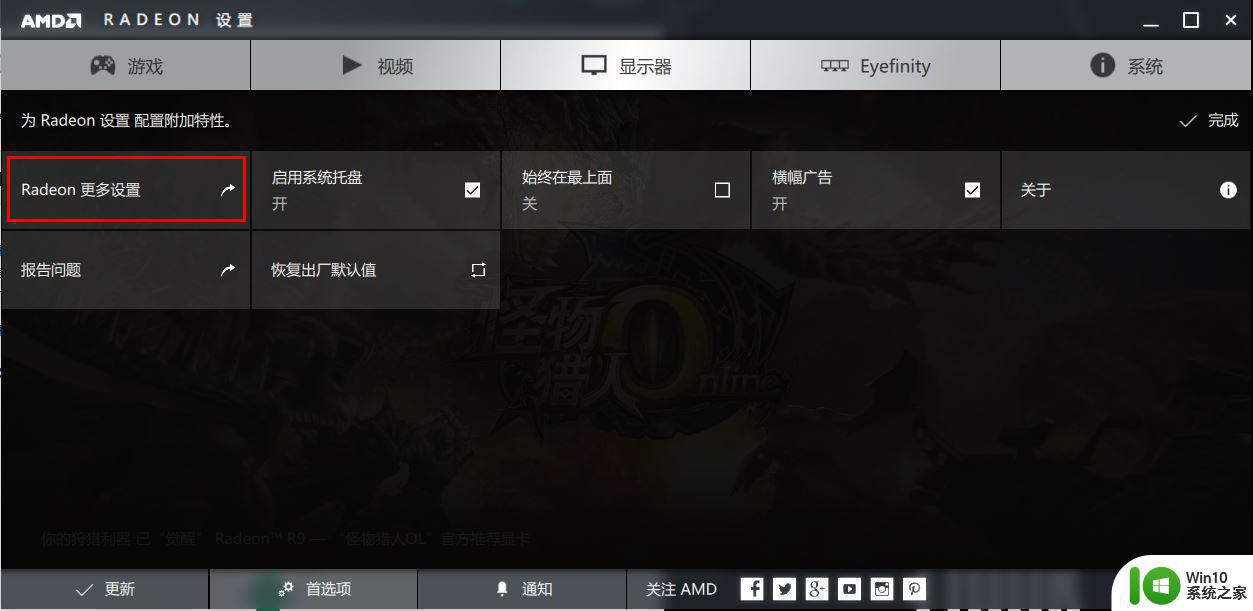
4、弹出传统AMD显卡控制台界面。在“电源”选项下“可切换显示卡全局设置”或者“可切换显示卡应用程序设置”中就可以设置双显卡切换了,“节能”是集显。“高性能”或者“最大化性能”是独显
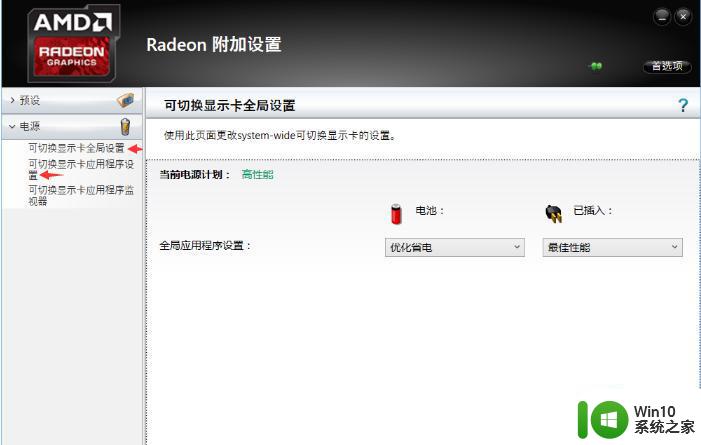
以上就是AMD如何设置使用独立显卡的全部内容,如果出现这种情况,可以根据本文所提供的方法来解决,希望对大家有所帮助。
amd怎么设置使用独立显卡 AMD显卡如何设置为独立显卡使用相关教程
- AMD显卡如何优化独立显卡性能设置 AMD显卡如何切换独立显卡进行游戏加速
- bios设置独立显卡优先的步骤 bios怎样设置独立显卡优先
- 怎样设置集成显卡和独立显卡切换 怎样在电脑中设置独立显卡和集成显卡切换
- N卡如何开启独立显卡 NVIDIA独显如何启用
- 笔记本hm76如何外装独立显卡 笔记本hm76怎么加装独立显卡
- 如何看电脑的独立显卡 怎样看电脑独立显卡
- 核心显卡,集成显卡和独立显卡哪个更好 核心显卡,集成显卡和独立显卡有什么区别
- 如何查看笔记本电脑是否使用了独立显卡 电脑独立显卡的查看方法和步骤
- 怎么查看电脑是独立显卡 电脑独立显卡怎么辨别
- 怎么知道独立显卡多大 独立显卡的尺寸是多少
- 集成显卡核芯显卡独立显卡有什么区别 集成显卡、核芯显卡、独立显卡性能对比
- 独立显卡和集成显卡的性能差别大吗 如何选择适合自己的独立显卡或集成显卡
- U盘装机提示Error 15:File Not Found怎么解决 U盘装机Error 15怎么解决
- 无线网络手机能连上电脑连不上怎么办 无线网络手机连接电脑失败怎么解决
- 酷我音乐电脑版怎么取消边听歌变缓存 酷我音乐电脑版取消边听歌功能步骤
- 设置电脑ip提示出现了一个意外怎么解决 电脑IP设置出现意外怎么办
电脑教程推荐
- 1 w8系统运行程序提示msg:xxxx.exe–无法找到入口的解决方法 w8系统无法找到入口程序解决方法
- 2 雷电模拟器游戏中心打不开一直加载中怎么解决 雷电模拟器游戏中心无法打开怎么办
- 3 如何使用disk genius调整分区大小c盘 Disk Genius如何调整C盘分区大小
- 4 清除xp系统操作记录保护隐私安全的方法 如何清除Windows XP系统中的操作记录以保护隐私安全
- 5 u盘需要提供管理员权限才能复制到文件夹怎么办 u盘复制文件夹需要管理员权限
- 6 华硕P8H61-M PLUS主板bios设置u盘启动的步骤图解 华硕P8H61-M PLUS主板bios设置u盘启动方法步骤图解
- 7 无法打开这个应用请与你的系统管理员联系怎么办 应用打不开怎么处理
- 8 华擎主板设置bios的方法 华擎主板bios设置教程
- 9 笔记本无法正常启动您的电脑oxc0000001修复方法 笔记本电脑启动错误oxc0000001解决方法
- 10 U盘盘符不显示时打开U盘的技巧 U盘插入电脑后没反应怎么办
win10系统推荐
- 1 萝卜家园ghost win10 32位安装稳定版下载v2023.12
- 2 电脑公司ghost win10 64位专业免激活版v2023.12
- 3 番茄家园ghost win10 32位旗舰破解版v2023.12
- 4 索尼笔记本ghost win10 64位原版正式版v2023.12
- 5 系统之家ghost win10 64位u盘家庭版v2023.12
- 6 电脑公司ghost win10 64位官方破解版v2023.12
- 7 系统之家windows10 64位原版安装版v2023.12
- 8 深度技术ghost win10 64位极速稳定版v2023.12
- 9 雨林木风ghost win10 64位专业旗舰版v2023.12
- 10 电脑公司ghost win10 32位正式装机版v2023.12